4 期末案例

精简拓扑图
为避免实验拓扑图过大导致模拟软件崩溃,我们需要对原始网络拓扑进行精简,具体调整如下:
- 删除不需要的设备:Server3、Server4、PC2、PC3、PC5、PC6、LSW3;
- 在交换机 LSW9 上删除不使用的 VLAN 9、10;
- 在 LSW6 上撤销 vlanif 3、5 接口的 DHCP 中继功能;
- 在 LSW6 上删除 vlanif 3、5 接口;
- 在 LSW6 中删除 VLAN 3、5;
- 在 LSW1、2 中删除 VLAN 3、5;
- 在 LSW8 中删除关于 VLAN3、5 的 IP 池;
- 在 LSW8 上配置 vlanif11, vlanif12 的网络信息。
# LSW9
undo vlan bat 9 10
# LSW6
int vlanif 3/5
undo dhcp select relay
quit
undo int vlanif 3/5
undo vlan bat 3 5
# LSW1 和 LSW2
undo vlan bat 3 5
# LSW8
undo ip pool vlan3-pool
undo ip pool vlan5-pool
int vlanif 11
ip add 10.0.11.1 24
int vlanif 12
ip add 10.0.11.2 24任务一:部署DNS服务
1、修改 Server1 的网络信息
我们需要先为DNS服务器(Server1)配置正确的网络信息,确保它能够在网络中正常通信:
- IP 地址:10.0.12.2
- 子网掩码:255.255.255.0
- 网关:10.0.12.1
2、在 Server1 上开启 DNS 服务
现在我们需要在Server1上配置DNS服务,先添加一条DNS记录:
- 域名:
baidu.com - IP地址:
10.0.11.2(即 Server2 的地址)
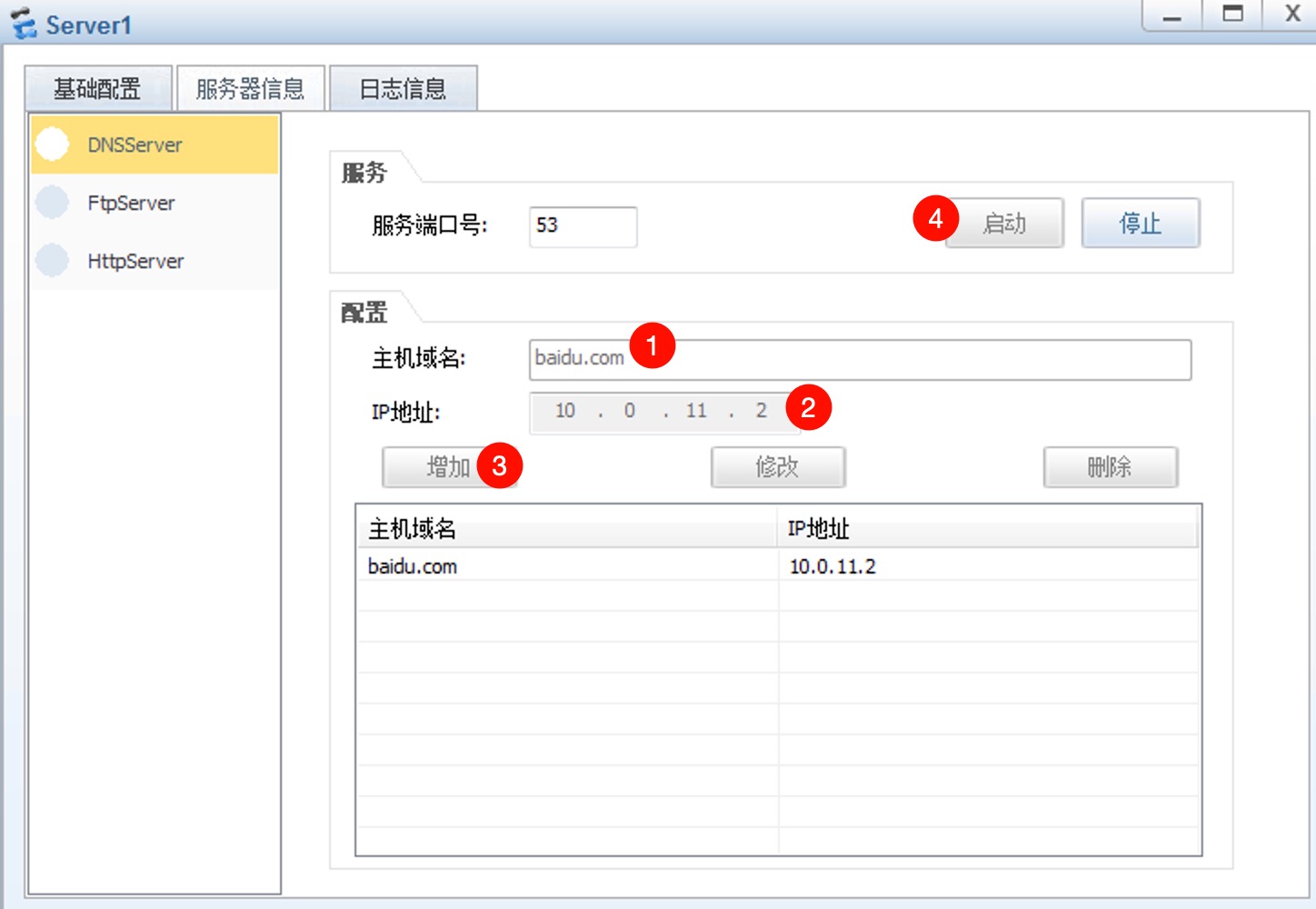
3、修改DHCP的IP池
为了让网络中的设备能够自动获取正确的DNS服务器地址,我们需要修改DHCP服务器上的IP池配置:
以下IP池需要更新DNS服务器地址为 10.0.12.2:
- vlan2-pool
- vlan4-pool
- vlan6-pool
- vlan7-pool
- vlan8-pool
下面是以 vlan2-pool 为例的配置命令:
# 进入vlan2-pool配置模式
ip pool vlan2-pool
# 删除旧的dns服务器配置
undo dns 10.20.1.200
# 增加新的dns服务器配置
dns 10.0.12.2
quit其他IP池的配置方法类似,只需要将命令中的"vlan2-pool"替换为相应的池名称即可。

4、验证 DNS 效果
配置完成后,我们需要验证DNS服务是否正常工作:
- 打开PC10
- 重新获取网络配置(可以通过断开再连接网络,或者使用命令
ipconfig /renew) - 尝试与
baidu.com通信(可以使用ping命令)
如果配置正确,PC10应该能够解析baidu.com的域名,并成功与Server2通信。
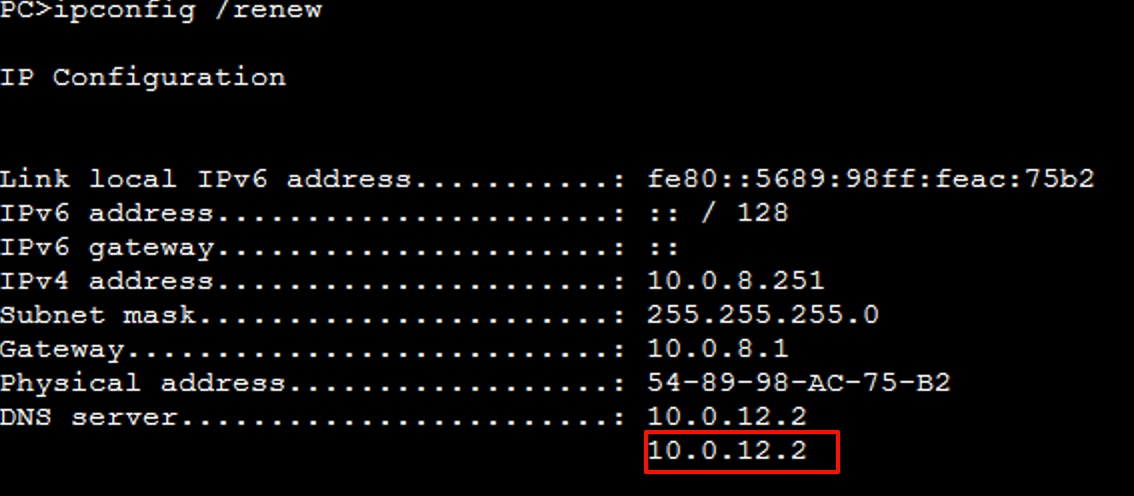
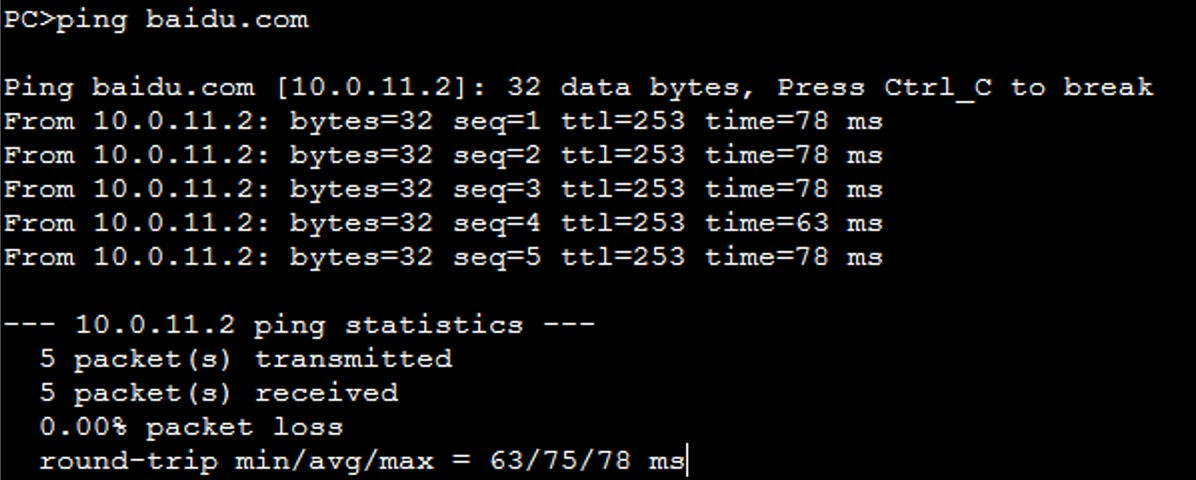
任务二:部署无线服务
1、完善拓扑图
在开始配置前,先确认网络拓扑是否包含了必要的无线网络组件(AC和AP设备):
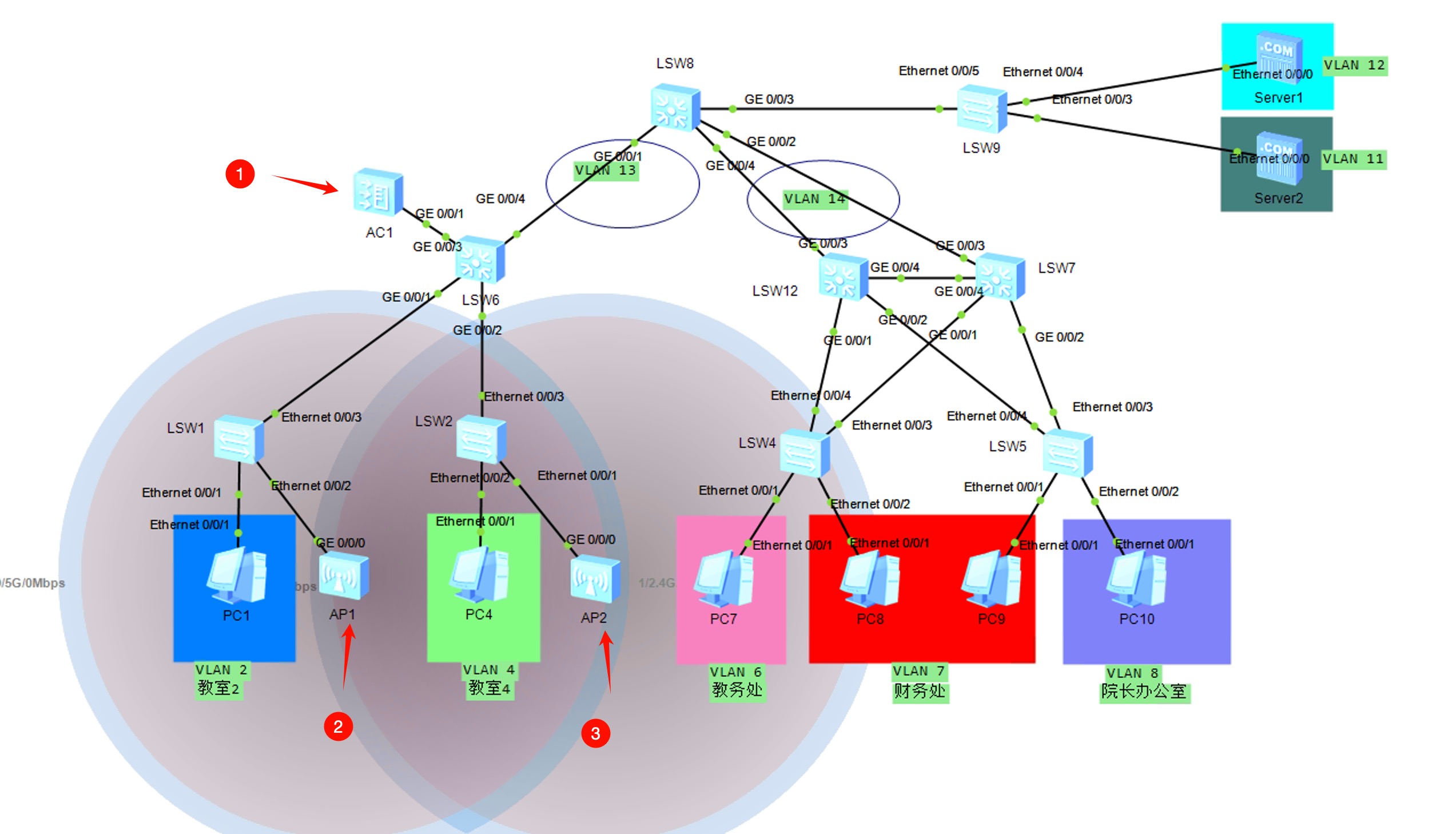
2、创建VLAN
无线网络业务将使用 VLAN 100,我们需要在相关交换机上创建这个VLAN并正确配置端口:
LSW6配置
# 创建VLAN 100
vlan 100
# 配置连接AC1的接口
interface G0/0/3
port link-type trunk # 设置为中继模式
port trunk allow-pass vlan 100 # 允许VLAN 100通过
# 配置连接LSW1的接口
interface G0/0/1
port link-type trunk # 设置为中继模式
port trunk allow-pass vlan 2 100 # 允许VLAN 2和100通过
# 配置连接LSW2的接口
interface G0/0/2
port link-type trunk # 设置为中继模式
port trunk allow-pass vlan 4 100 # 允许VLAN 4和100通过配置完成后的效果:
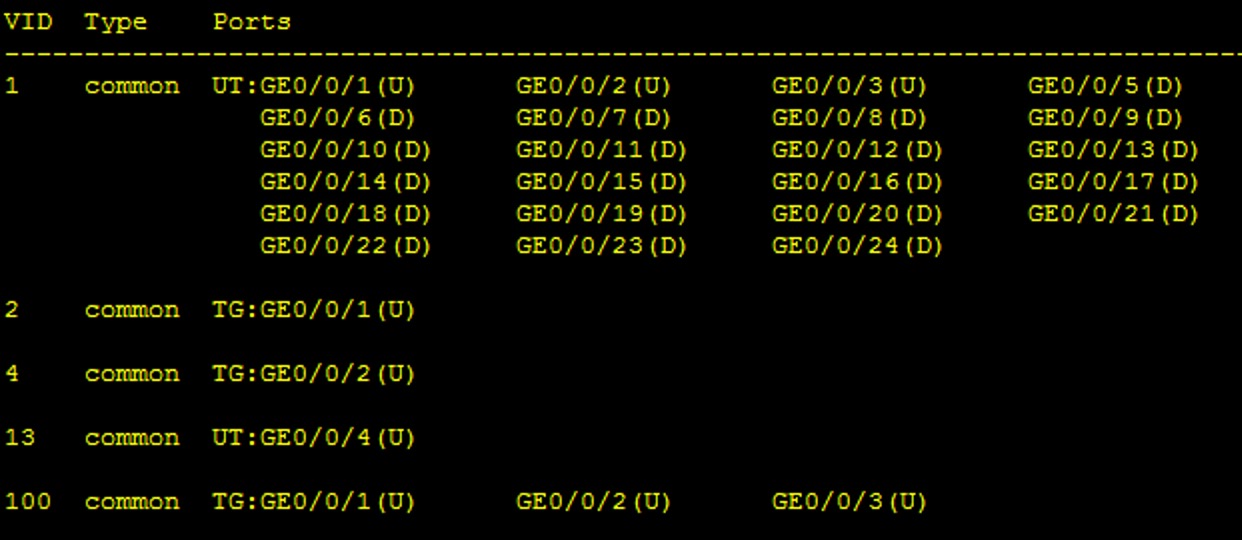
LSW1配置
# 创建VLAN 100
vlan 100
# 配置端口为Trunk模式
int eth0/0/2
port link-type trunk
port trunk allow-pass vlan 100
int eth0/0/3
port link-type trunk
port trunk allow-pass vlan 100配置完成后的效果:
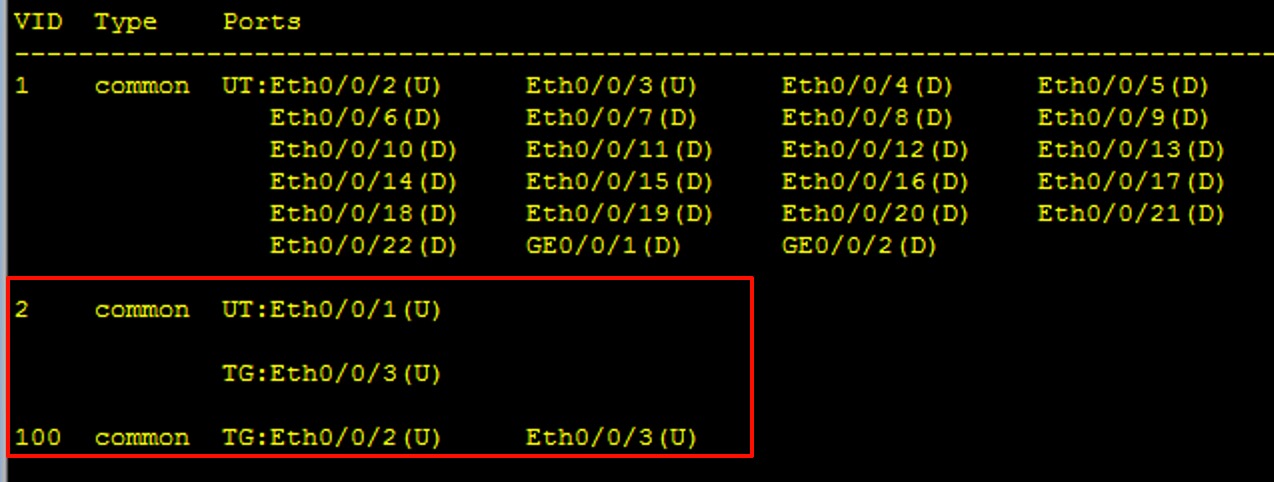
LSW2配置
# 创建VLAN 100
vlan 100
# 配置端口为Trunk模式
int eth0/0/1
port link-type trunk
port trunk allow-pass vlan 100
int eth0/0/3
port link-type trunk
port trunk allow-pass vlan 100配置完成后的效果:
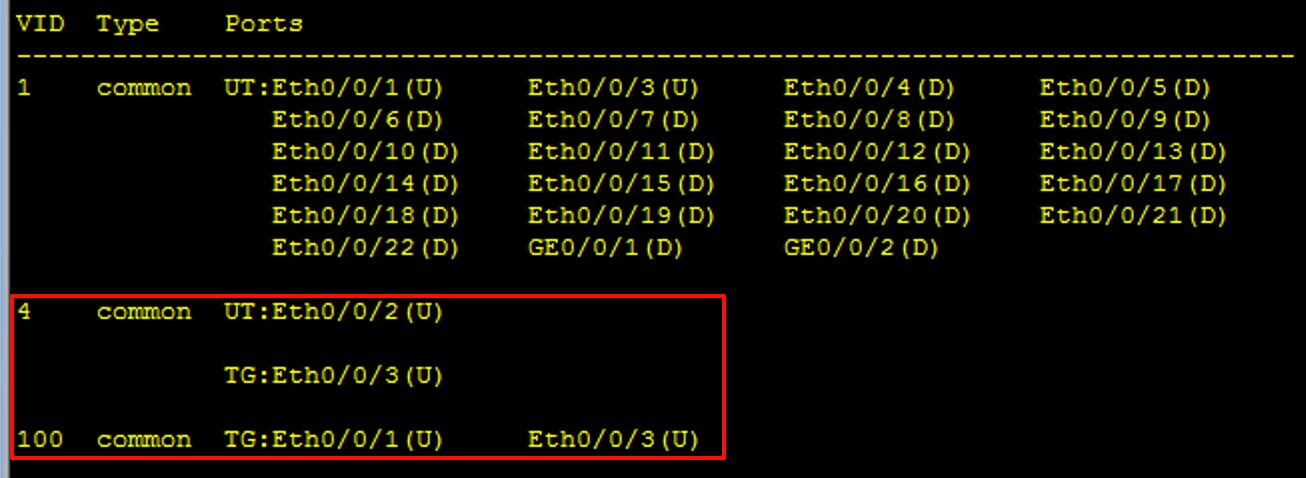
AC1配置
将AC1连接到网络的端口配置为接入模式,并默认使用VLAN 100:
int g0/0/1
port link-type access # 设置为接入模式
port default vlan 100 # 设置默认VLAN为1003、配置AC的DHCP服务
为了让无线客户端能够自动获取IP地址,我们需要在AC上配置DHCP服务:
# 以下命令在 AC 的系统视图下执行
dhcp enable # 启用DHCP服务
ip pool ap-pool # 创建名为ap-pool的地址池
gateway-list 10.0.100.1 # 设置默认网关
network 10.0.100.0 mask 255.255.255.0 # 设置地址池网段
dns-list 10.0.12.2 # 设置DNS服务器为我们刚刚配置的DNS服务器
lease day 1 # 设置租约时间为1天
quit
# 在接口上开启DHCP
vlan 100 # 创建VLAN 100(如果之前已创建则不需要)
int vlanif 100 # 创建VLAN接口
ip add 10.0.100.1 24 # 配置IP地址
dhcp select global # 在接口上启用DHCP服务
quit4、配置 DHCP 中继
在LSW6上配置DHCP中继,将无线客户端的DHCP请求转发到AC:
# 以下命令在 LSW6 交换机上执行
int vlanif 100 # 创建VLAN接口
ip add 10.0.100.2 24 # 配置IP地址
dhcp select relay # 设置DHCP中继模式
dhcp relay server 10.0.100.1 # 设置DHCP服务器地址为AC的IP
quit5、创建无线安全配置模板
为了保证无线网络的安全,我们需要创建安全配置模板:
wlan # 进入无线配置模式
security-profile name Security-Profile-Student # 创建名为Security-Profile-Student的安全配置文件
security wpa2 psk pass-phrase ****** aes # 配置WPA2-PSK认证,使用AES加密
quit6、创建SSID配置模板
SSID(Service Set Identifier)是无线网络的名称,用户通过这个名称识别并连接到无线网络:
ssid-profile name SSID-Profile-Student # 创建名为SSID-Profile-Student的SSID配置文件
ssid Student-WiFi # 设置SSID名称为Student-WiFi
quit7、创建VAP配置模板
VAP(Virtual Access Point)配置模板将SSID和安全配置关联起来,并指定使用的VLAN:
vap-profile name VAP-Profile-Student # 创建名为VAP-Profile-Student的VAP配置文件
ssid-profile SSID-Profile-Student # 关联SSID配置文件
security-profile Security-Profile-Student # 关联安全配置文件
service-vlan vlan-id 100 # 指定使用VLAN 100
quit8、创建AP组
AP组用于批量管理AP设备,同一组内的AP将应用相同的配置:
ap-group name AP-Group-Classroom # 创建名为AP-Group-Classroom的AP组
vap-profile VAP-Profile-Student wlan 1 radio 0 # 将VAP配置应用到2.4GHz射频
vap-profile VAP-Profile-Student wlan 1 radio 1 # 将VAP配置应用到5GHz射频
quit无线AP通常支持两个频段:2.4GHz和5GHz。
- 2.4GHz:覆盖范围更广,但容易受到干扰(微波炉、蓝牙设备等都使用此频段)
- 5GHz:干扰较少,传输速度更快,但穿墙能力较弱
通过同时配置两个频段,可以提供更灵活的无线覆盖。
9、配置AP上线
最后,我们需要将AP设备添加到AC的管理中,这里使用SN码(序列号)认证方式:
ap auth-mode sn # 设置AP认证模式为SN码认证
ap-id 1 type-id 56 ap-sn <AP设备的SN码> # 添加AP1,指定ID、类型和SN码
# 上面这条命令执行后会自动进入到AP的配置视图
ap-name ClassRoom2 # 设置AP1名称为ClassRoom2
ap-group AP-Group-Classroom # 将AP1加入到AP-Group-Classroom组
ap-id 2 type-id 56 ap-sn <AP设备的SN码> # 添加AP2,指定ID、类型和SN码
# 上面这条命令执行后会自动进入到AP的配置视图
ap-name ClassRoom4 # 设置AP2名称为ClassRoom4
ap-group AP-Group-Classroom # 将AP2加入到AP-Group-Classroom组
quit
# 配置CAPWAP协议的源接口
capwap source interface vlanif 100常见问题
Q1:如何把接口从VLAN中移除?
要将接口从VLAN中移除,可以使用以下命令:
# 进入接口配置模式
interface 接口名称
# 对于Access端口,可以将其分配到另一个VLAN
port default vlan 新VLAN号
# 或者对于Trunk端口,禁止某个VLAN通过
undo port trunk allow-pass vlan VLAN号Q2:如何查看AP的在线状态?
可以在AC上使用以下命令查看AP的在线状态:
display ap all # 显示所有AP的状态Q3:DHCP服务不正常怎么排查?
如果DHCP服务不正常,可以按照以下步骤排查:
- 检查IP地址池配置:
display ip pool ap-pool - 确认VLANIF接口配置正确:
display interface vlanif 100 - 检查DHCP中继配置(如果使用):
display dhcp relay all - 使用抓包工具分析DHCP报文,查看请求和响应过程
